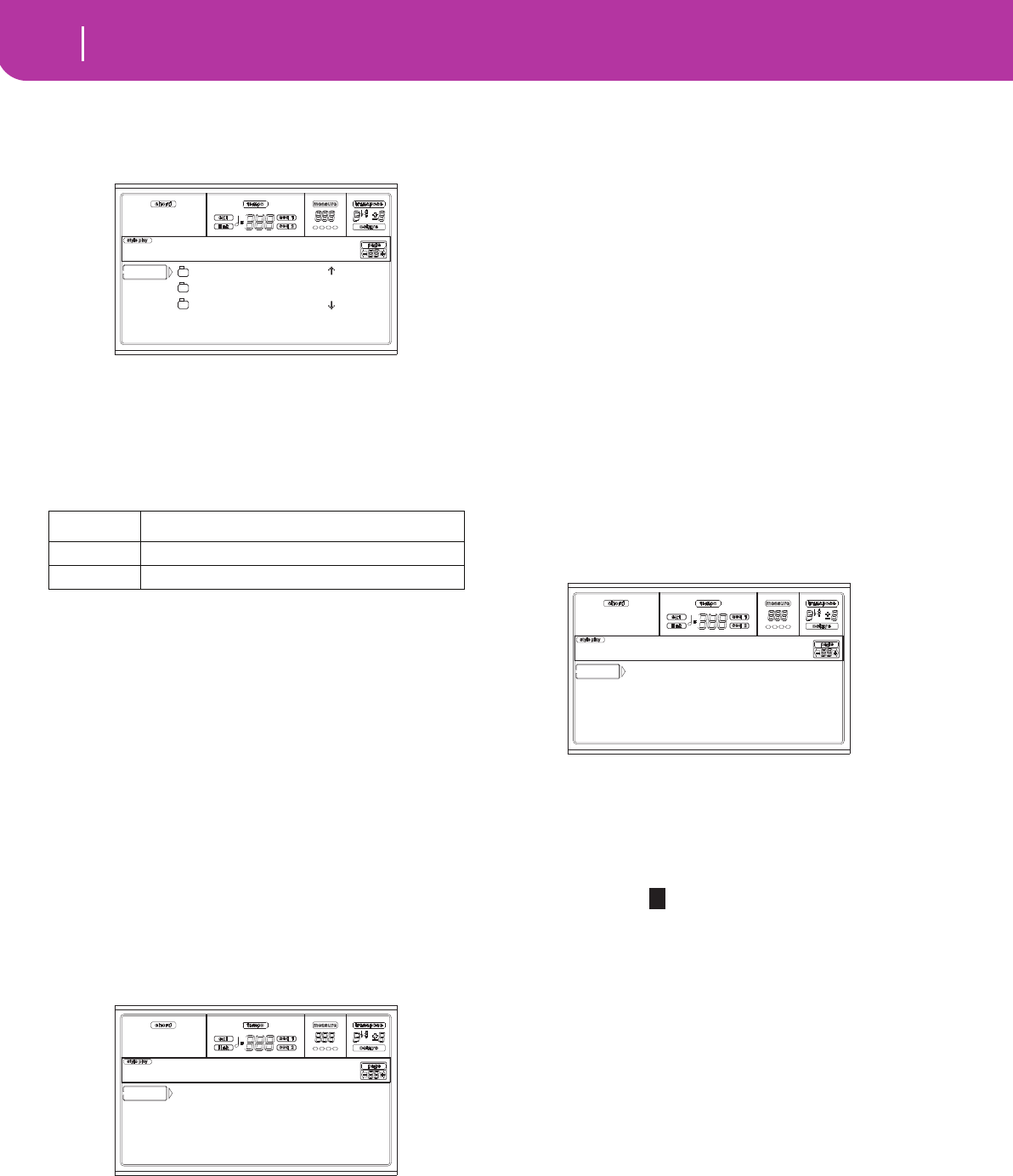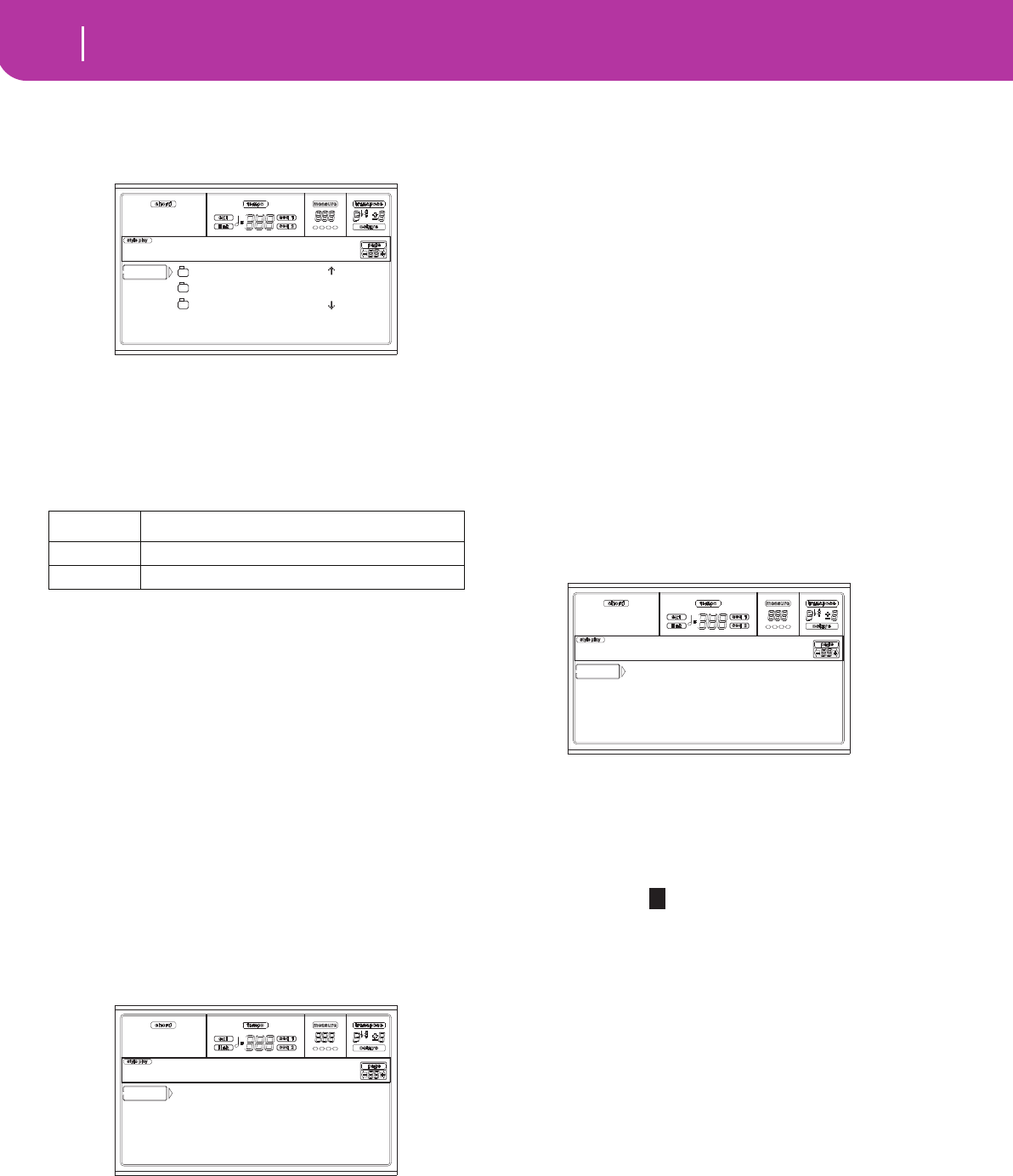
148
Environnement d’édition Card
Page 4 – ‘Erase’
PAGE 4 – ‘ERASE’
La fonction “Erase” vous permet d’effacer des fichiers et des
dossiers d’une carte.
Procédure
1.
Si le fichier à effacer est sur une carte, insérez la carte
dans le lecteur.
2. Appuyez sur F1 pour sélectionner le support. Les appa-
reils sont sélectionnés selon l’ordre suivant: SD ➛ SSD
➛ SD…
3. Amenez le fichier ou le dossier à effacer sur la ligne
supérieure de l’écran. Si le fichier ou le dossier voulu se
trouve dans un autre dossier, ouvrez-le avec le bouton
F3 (Open). Appuyez F4 (Close) pour retourner au
niveau supérieur dans la hiérarchie.
4. Appuyez sur F2 (Erase) pour effacer l’élément sélec-
tionné. Le message “Are you sure?” apparaît. Appuyez
sur ENTER pour confirmer l’opération ou sur EXIT
pour l’annuler.
Quand l’opération est terminée (la mention “Wait” dis-
paraît), la page “Erase” réapparaît et vous permet d’effa-
cer d’autres éléments.
PAGE 5 – ‘FORMAT’
La fonction “Format” vous permet de formater (initialiser)
une carte.
Appuyez sur SD CARD et utilisez les boutons MENU ou
PAGE pour afficher cette page.
Avertissement: Après le formatage d’une carte, toutes ses don-
nées sont perdues.
SD Card
Cette commande lance un formatage très rapide. Cette com-
mande se borne à réécrire le tableau d’allocation de fichiers
“FAT” (“File Allocation Table”) de la carte sans en reformater
tous les secteurs.
1. Insérez une carte dans le lecteur.
2. Appuyez sur F2 (Format) pour confirmer votre choix.
3. Le message “Delete all data?” apparaît. Appuyez sur
ENTER pour confirmer l’opération ou sur EXIT pour
l’annuler.
4. Le message “Press F4 to continue” apparaît. Appuyez sur
F4 pour confirmer l’opération ou sur EXIT pour l’annu-
ler.
PAGE 6 – ‘NEW DIR’
La fonction “New Dir” vous permet de créer un nouveau dos-
sier (“directory”) sur une carte ou dans n’importe quel dos-
sier générique. Il est impossible de créer ou d’ouvrir des dos-
siers “.SET” car ce sont des dossiers réservés, créés par la com-
mande “Save”.
Appuyez sur SD CARD et utilisez les boutons MENU ou
PAGE pour afficher cette page.
Procédure
1.
Insérez une carte dans le lecteur.
2. Appuyez sur F1 pour scanner la carte.
3. Appuyez sur un des boutons A VOLUME/VALUE. Vous
êtes invité à assigner un nom au nouveau dossier:
Déplacez le curseur avec les boutons DOWN/- et UP/+.
Sélectionnez un caractère avec la molette. Insérez le
caractère à la position du curseur en appuyant sur le
bouton INSERT. Effacez le caractère à la position du
curseur en appuyant sur le bouton DELETE.
4. Appuyez sur F2 (Create) pour confirmer votre choix. Le
message “Are you sure?” apparaît. Appuyez sur ENTER
pour confirmer l’opération ou sur EXIT pour l’annuler.
Support Type
SD Carte SD (ou MMC)
SSD Solid State Disk (mémoire interne)
MYFILES.SET |
LIVE.SET
ETHNICA.SET |
SD DEL OPEN CLOSE
Card:Erase
SD Card |
|
-- FORMAT -- --
Card:Format
SD CREATE OPEN CLOSE
Card:New Dir
NEW_NAME